Windows 11 计算机上的健康系统文件对于确保 Windows、Office 应用程序、游戏等的正常运行非常重要。如果您发现 Windows 11 启动或关闭缓慢、系统崩溃并出现不同的蓝屏错误或 PC 经常死机,甚至您的计算机无法应用最新的 Windows 更新,所有这些都是系统文件损坏的症状。在这篇文章中,您将学到如何修复和修复计算机上损坏的文件并使 Windows 11 发挥最佳功能。
系统文件损坏是什么意思?
计算机上的所有系统文件都有特定的结构和内容,只要所有信息都位于正确的位置并正确排列,文件就可以正常工作。但是,如果由于任何原因将错误的信息写入系统文件或将正确的信息写入错误的位置,这将影响文件上的数据,我们将其称为系统文件损坏。或者简单来说,我们可以说损坏的系统文件是突然损坏、变得无法操作或无法使用、并且无法正常执行的计算机文件。
原因有多种为什么 Windows 文件或系统文件会损坏、突然断电、Windows 更新失败或硬盘有坏扇区是一些常见的情况。同样,恶意软件或病毒可能会引入错误,也可能导致 Windows 11 上的文件损坏。但值得庆幸的是,您可以使用 DISM(部署映像服务和管理)和系统文件检查器实用程序修复损坏的系统文件。
借助内置系统文件检查器实用程序或 DISM 命令,您可以轻松扫描和修复 Windows 11 中损坏的文件。此外,安装最新的 Windows 更新、执行启动修复或检查和修复磁盘驱动器错误也有助于修复 Windows 11 上损坏的系统文件。
运行系统文件检查工具
系统文件检查器实用程序,也称为 SFC 工具,扫描所有受保护的系统文件。如果其中任何一个损坏或丢失,SFC 实用程序会自动修复损坏的文件,或使用位于压缩文件夹中的缓存副本替换损坏的文件。%WinDir%System32dllcache。运行此工具是评估计算机完整性、检测安装或更新问题并尽可能修复问题的最简单、最快的方法。
- 按 Windows 键 + S 并输入 cmd,从搜索结果中右键单击命令提示符并选择以管理员身份运行,
- 接下来,输入命令证监会/scannow并按 Enter 键开始扫描过程。
- 这可能需要 20 到 30 分钟才能完成,请不要在扫描处理过程中关闭命令提示符。
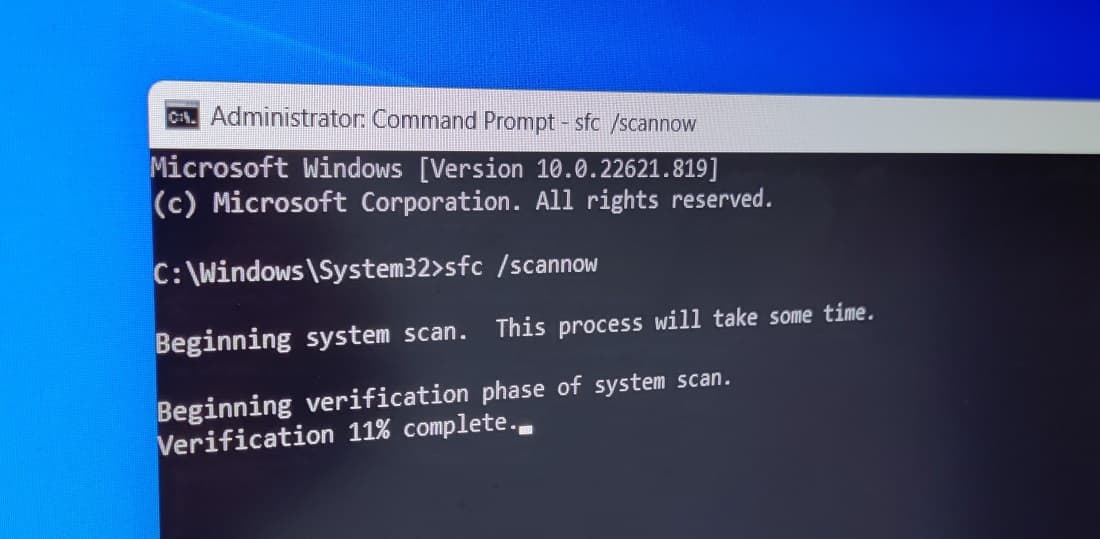
扫描过程完成后,您将收到扫描结果,无论 Windows 是否能够修复损坏的系统文件,
- Windows 资源保护未发现任何完整性违规 –表明系统没有任何损坏或丢失的文件。
- Windows 资源保护无法执行请求的操作 –表示扫描过程中出现问题,需要离线扫描。
- Windows 资源保护发现损坏的文件并成功修复它们。详细信息包含在 CBS.Log %WinDir%LogsCBSCBS.log 中 –表明该工具检测到问题并能够修复它们。
- Windows 资源保护发现了损坏的文件,但无法修复其中一些文件。详细信息包含在 CBS.Log %WinDir%LogsCBSCBS.log 中 –这表明您可能需要手动修复损坏的文件。
如果系统文件检查器无法修复损坏的文件,则运行证监会/scannowWindows 11 安全模式下的命令。
如果系统文件检查器扫描发现损坏的文件但无法修复其中一些文件,您需要运行 DISM 恢复运行状况命令来修复它们。迪斯曼或者部署映像服务和管理该工具是继 SFC 之后的下一步,它执行高级扫描,直接从 Windows 在线服务器修复损坏或损坏的 Windows 操作系统文件和功能。
- 再次以管理员身份打开命令提示符并执行以下命令。
Dism /Online /Cleanup-Image /RestoreHealth
有关的:在 Windows 11 中修复和恢复损坏文件的 7 种方法
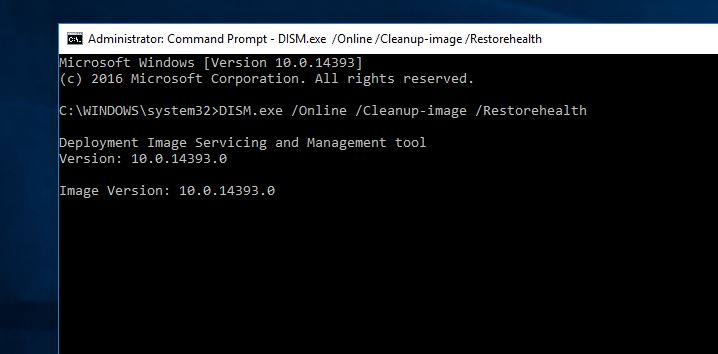
- 这将开始扫描操作系统是否有损坏的文件,如果 DISM 发现损坏的文件,它会尝试自动修复它们
- 扫描完成后,重新启动电脑以查看问题是否已解决。
更新 Windows 11
有时安装最新的 Windows 更新修复或用正确的文件替换损坏的系统文件,特别是如果它们是由以前的 Windows 更新引起的。
- 按 Windows 键 + X 并从上下文菜单中选择设置,
- 转到 Windows 更新并点击检查更新按钮,
- 如果有新的更新待处理,请允许它们下载并安装在您的计算机上
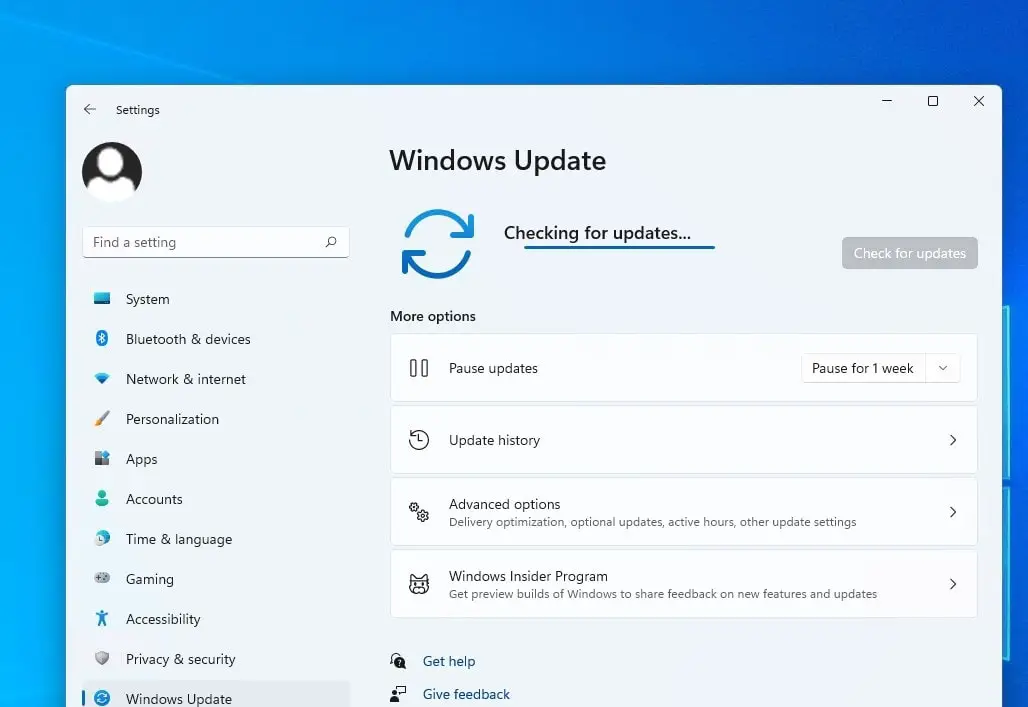
- 完成后,您需要重新启动计算机才能应用更改。
现在检查系统性能是否有改进。
运行检查磁盘命令
如前所述,存储驱动器或坏扇区的问题也会导致 Windows 11 上的系统文件损坏。让我们运行检查磁盘命令并强制修复磁盘驱动器错误。
- 以管理员身份打开命令提示符,
- 键入命令 chkdsk C: /f /r 并按 Enter 键
该命令解释道:
- 查克德斯克命令检查硬盘驱动器或其他磁盘驱动器是否有错误,并在可能的情况下修复它们
- C:是您必须执行扫描和修复的驱动程序
- /F参数将修复磁盘上发现的任何错误。
- /R选项告诉 chkdsk 定位坏扇区并从中恢复任何可读信息。
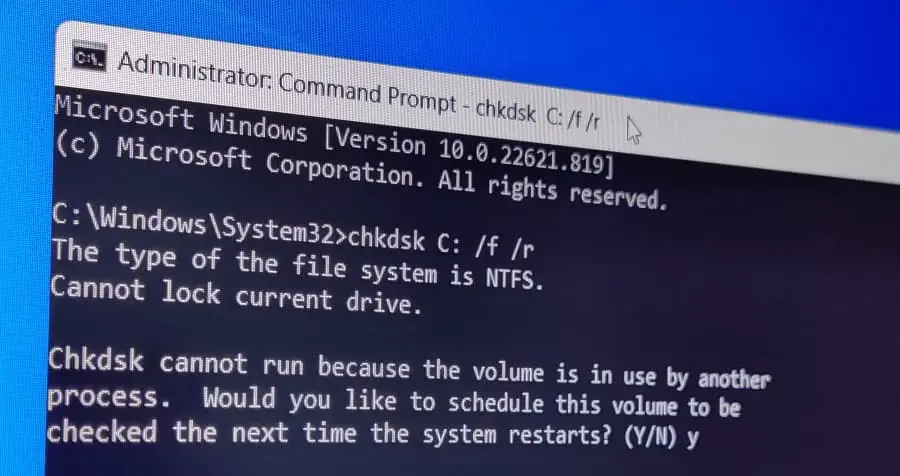
- 如果该工具要求安排在下一个星上运行磁盘检查并重新启动您的电脑,请按 y
- 这将自动扫描并修复驱动程序错误,一旦扫描完成 100%,它将重新启动您的电脑并正常启动您的电脑。
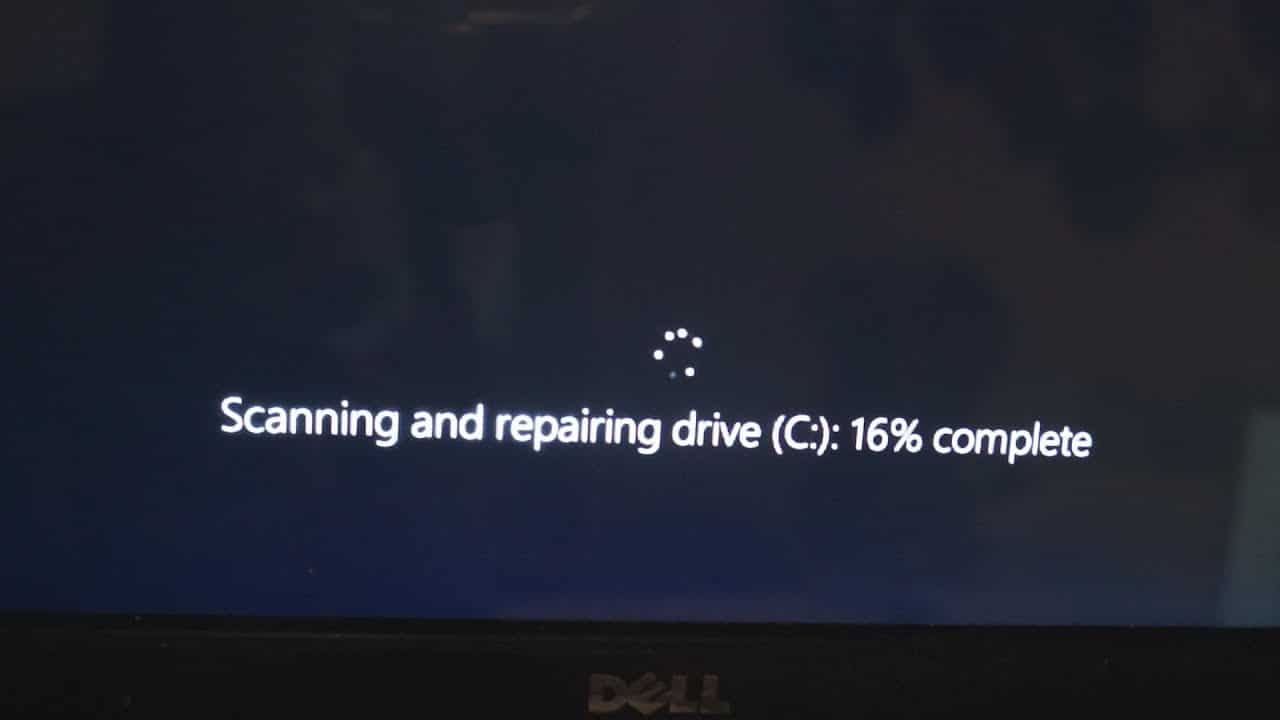
如果上述所有解决方案都无法修复或修复 Windows 11 上损坏的系统文件您应该尝试的最后一件事是在不丢失数据和应用程序的情况下重置 Windows 11。
常问问题
Windows PC 上的系统文件是什么
损坏的系统文件的定义?
- 由于硬件或软件故障或攻击者故意更改的数据或程序文件
文件损坏意味着什么?
- 损坏的文件本质上是已损坏且拒绝正确打开的文件
Windows系统文件存储在哪里?
- 它保存在Windows操作系统的各个地方,有些位于Windows文件系统本身,有些将在您的程序文件中。
为什么 Windows 文件损坏?
- Windows 文件或系统文件损坏、断电、更新错误、HDD 坏扇区或病毒恶意软件感染的原因有很多。
如何修复损坏的 Windows 系统文件?
- 在计算机上运行系统文件检查器工具 (SFC.exe) 以扫描并修复丢失或损坏的系统文件
